Sử dụng chuông cửa không dây RF như bộ báo động
Chuông cửa không dây hiện đang sử dụng rất phổ biến ở các hộ gia đình, nó rất tiện lợi vì không phải thi công đi dây. Chuông không dây ngày nay hỗ trợ nhiều tiếng tone, giai điệu khác nhau, nó không nhàm chán chỉ mỗi tiếng “ting ton” như chuông truyền thống.
Các chuông cửa không dây thường gồm 2 cục
-Cục chuông đặt bên trong nhà: thường chạy bằng điện, chỉ đơn giản lựa ổ cắm điện 220v nào đó trong nhà còn trống cắm vào là xong. Có loại vừa chạy điện vừa chạy pin (dự phòng khi mất điện). Một số vừa có thêm đèn, nhấp nháy khi có chuông.
-Nút nhấn ở bên ngoài nhà: sử dụng pin, nhỏ gọn ta có thể dùng keo 3M hai mặt để dán nút nhấn vào cổng, cửa nơi để khách bấm. Có loại chống nước để lắp cổng rào, có loại không thấm nước để lắp ở cửa căn hộ nhà chung cư.
Giữa nút nhấn vào chuông giao tiếp không dây với nhau qua sóng RF, thường là 433Mhz. Có loại chuông hỗ trợ học lệnh nên có thể điều khiển từ các loại nút nhấn khác nhau, chỉ cần pair chúng lại với nhau là sử dụng được.

Tích hợp chuông cửa RF433Mhz vào nhà thông minh Domoticz
Cần có:
- Bộ chuông cửa không dây: nút nhấn + cục chuông
- Nhà thông minh domoticz đã tích hợp Sonoff RF433Mhz Tasmota (SRF), tham khảo thêm bài hướng dẫn ở đây
/d/19-h-ng-d-n-flash-tasmota-v-t-ch-h-p-sonoff-bridge-433mhz-v-o-domoticz
Nguyên lý điều khiển
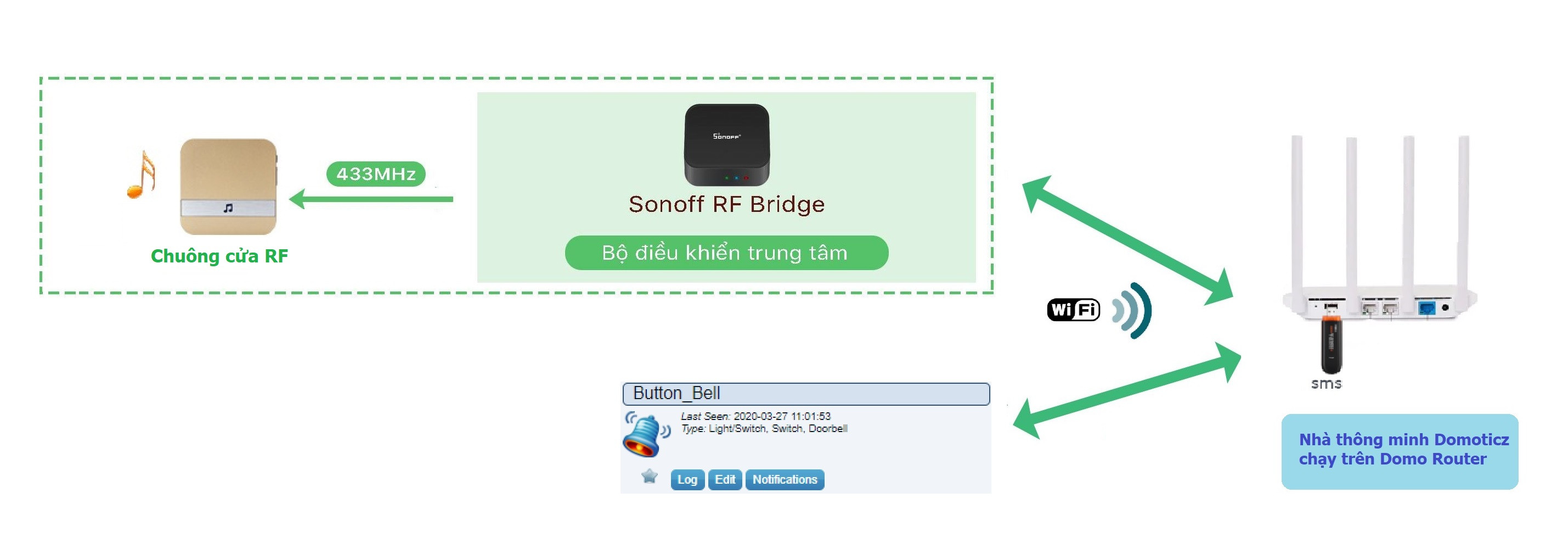
- Trên bộ SRF hỗ trợ học lệnh 16 thiết bị khác nhau, ta sẽ cho nó học lệnh từ nút nhấn. Khi đó ta có thể điều khiển chuông kêu từ SRF thông qua truy cập http://sonoff_ip/cm?cmnd=RfkeyX
Trong đó sonofff_ip: địa chỉ IP của con SRF
X: là thứ tự nút nhấn được học vào SRF (từ 1-16)
- Như vậy ta sẽ cố định địa chỉ IP mà router wifi cấp phát cho SRF (phòng khi router thay đổi địa chỉ IP cấp phát cho thiết bị trong mạng)
- Trên nhà thông minh Domoticz ta sẽ tạo ra một nút nhấn (virtual switch) mà khi ON thì nó sẽ tạo lệnh đến địa chỉ http://sonoff_ip/cm?cmnd=RfkeyX để điều khiển chuông.
Đến đây, khi cần đăt ngữ cảnh báo động thì chỉ cần lệnh cho nút nhấn vừa tạo ở trên ON là xong.
Thực hành
1. Cố địa địa chỉ IP cấp cho SRF
Nếu bạn sử dụng domo router, truy cập vào giao diện cấu hình web, phần Advanced Settings > LAN > DHCP Server
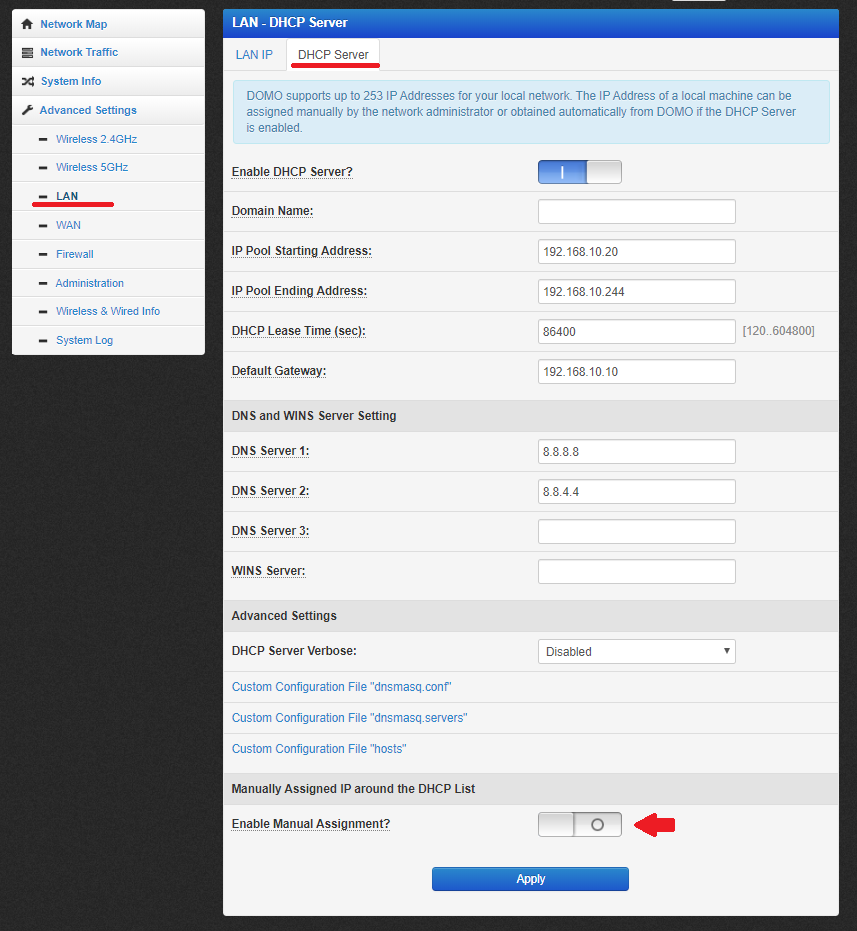
Check bật Enable Manual Assignment?
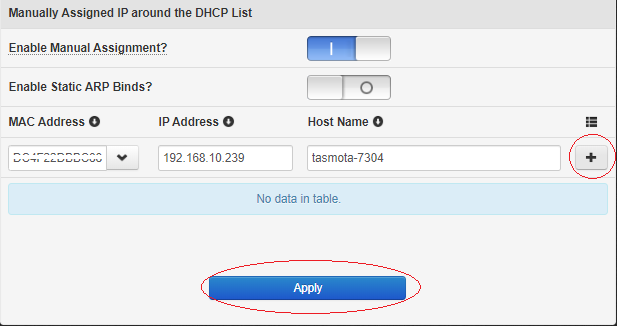
Sau đó chọn thiết bị SRF và địa chỉ IP cố định, chọn dấu (+) để đưa vào danh sách và Apply để lưu lại, từ đây thì địa chỉ IP của SRF sẽ không thay đổi sau mỗi lần khởi động lại.
2. Học lệnh nút nhấn chuông vào SRF (key vị trí 1)
Từ màn hình chính của SRF, ta chọn Console
Ở dòng nhập lệnh, nhập Rfkey1 2 (mã Rfkey1 cho biết chọn key vị trí 1, 2 là option học lệnh)
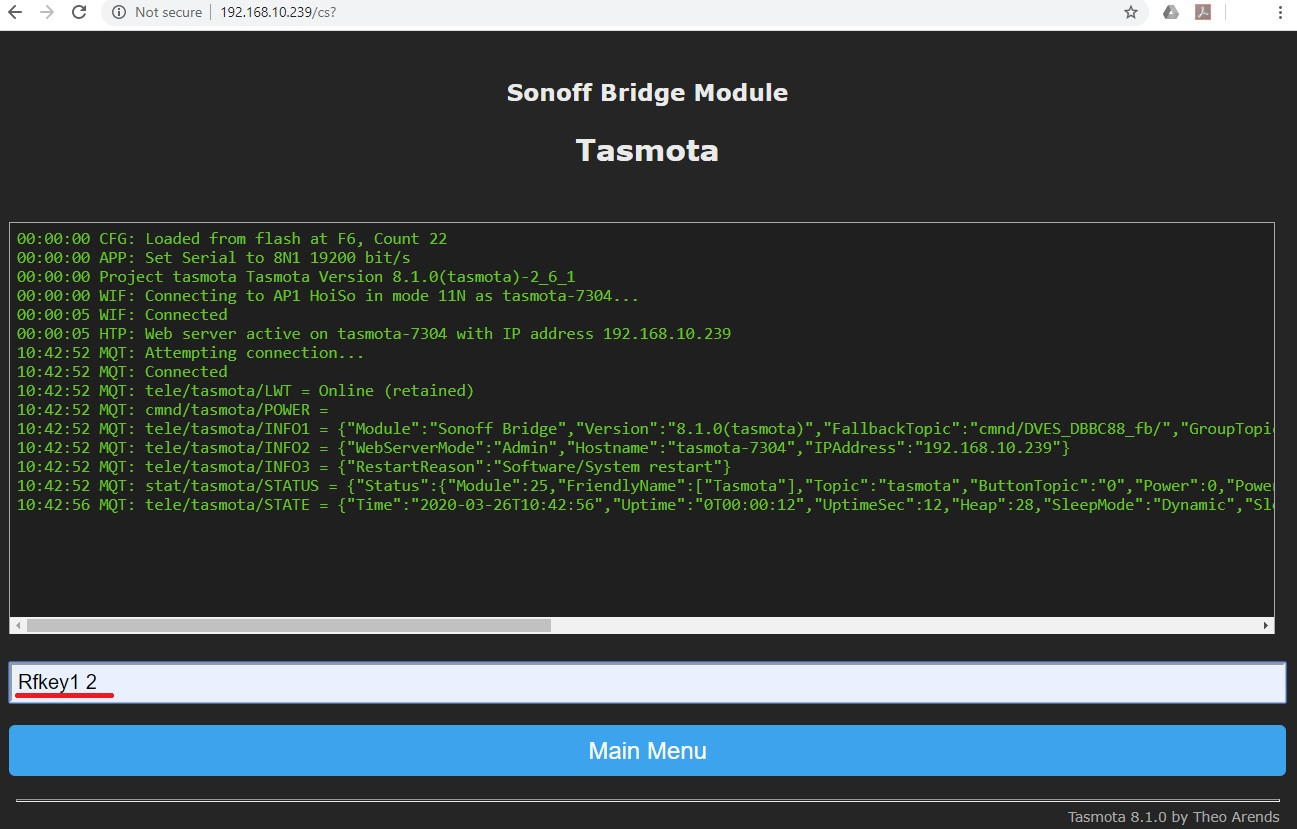
Khi nhìn thấy dòng phản hồi Start learning kèm một tiếng beep phát ra từ SRF, ta ấn vào nút nhấn chuông và giữ cho đến khi nghe tiếng beep beep kèm phản hồi Learned trên màn hình Console. Lúc này nút nhấn chuông đã được học vào SRF ở vị trí 1.
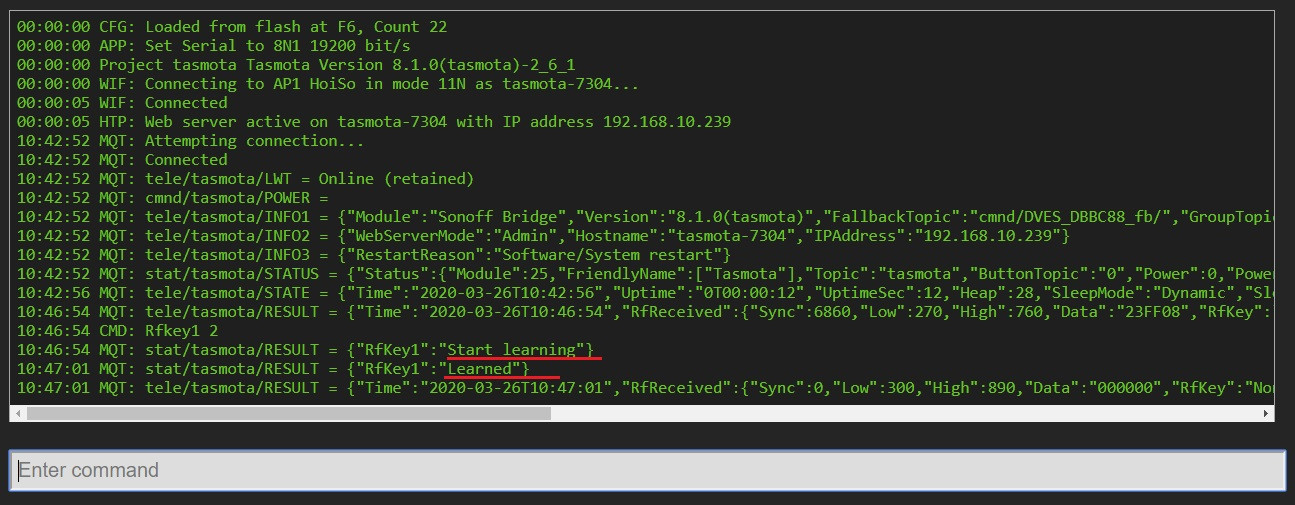
Dùng trình duyệt kiểm tra lại. Bạn truy cập vào http://192.168.10.239/cm?cmnd=Rfkey1
Lúc này trình duyệt phản hồi {“RfKey1″:“Learned sent”} và chuông sẽ phát ra âm thanh giống như khi ta dùng nút nhấn zin.
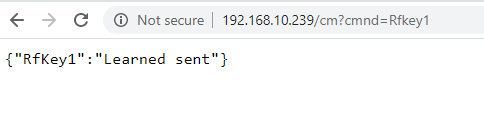
3. Tạo nút nhấn trên nhà thông minh Domoticz để điều khiển chuông
Để thuận tiện cho thiết lập các ngữ cảnh automation sau này, ta nên tạo ra một nút nhấn cho nó, đặt tên là Button_Bell chẳng hạn.
Từ Dashboard Domoticz, Chọn Setup > Hardware
Chọn Create Virtual Sensors ở dòng Dummy, đặt tên Name: Button_Bell, Chọn Sensor Type: Switch, nhấn OK
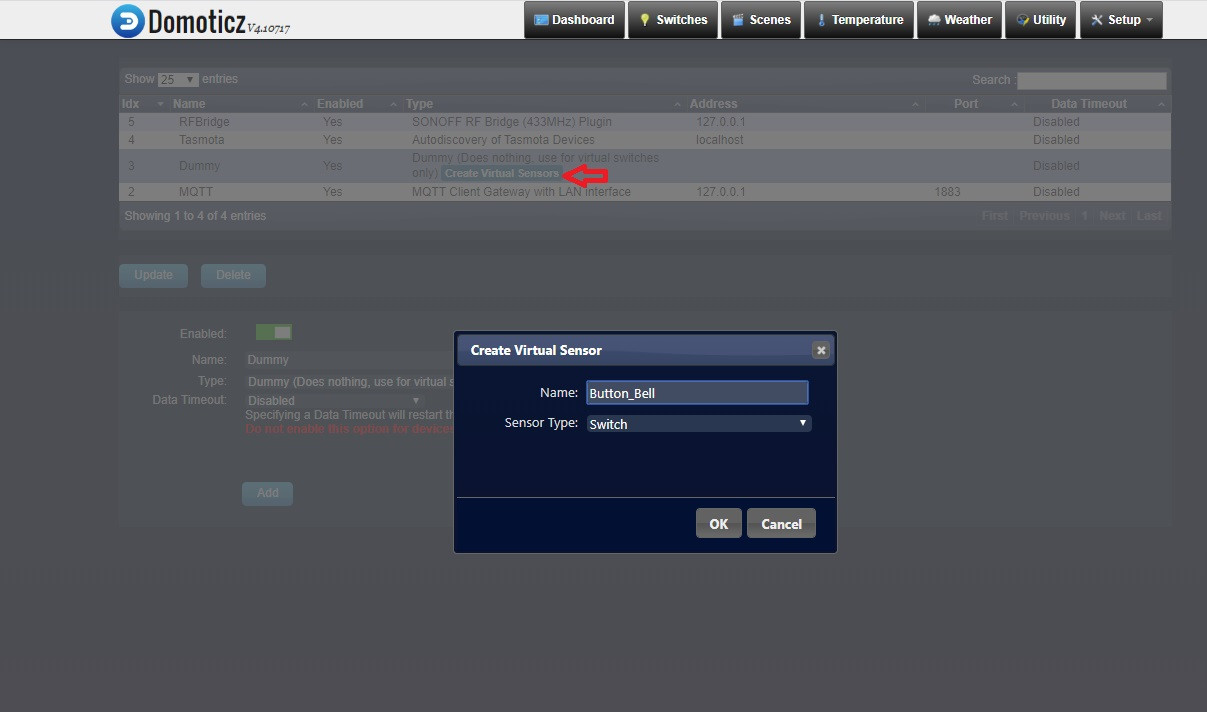
Button vừa tạo nằm ở màn hình Switches, ta chọ tiếp edit
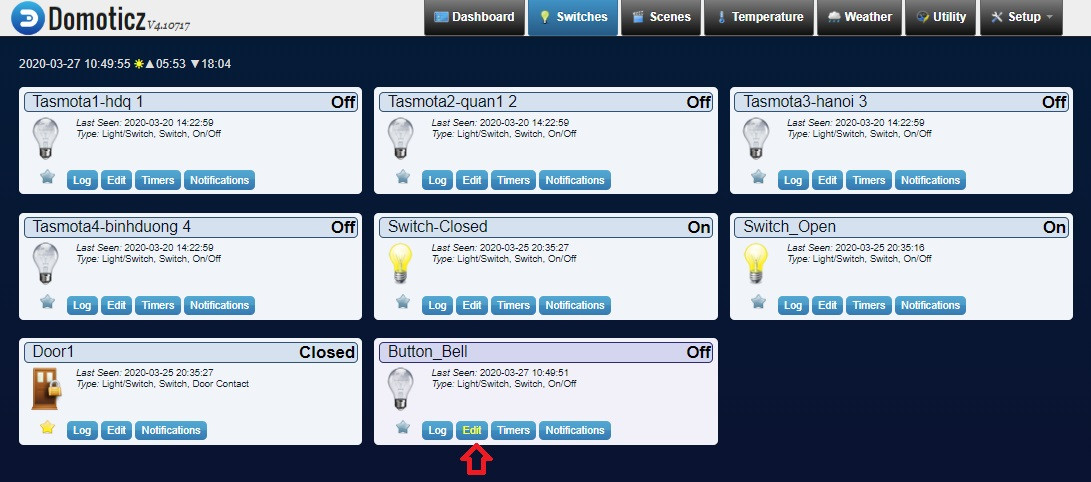
Ở màn hình edit cho button vừa tạo, chọn lại switch type là: Doorbell, và On Action: 192.168.10.239/cm?cmnd=Rfkey1
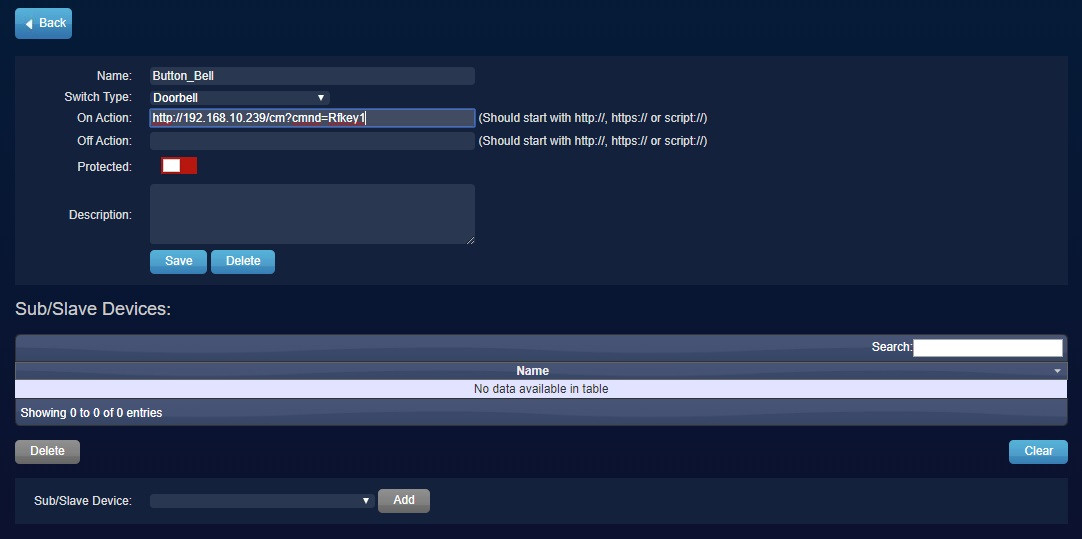
Chọn Save để lưu lại.
Đến đây bạn đã có một cái nút nhấn chuông trên nhà thông minh Domoticz như hình
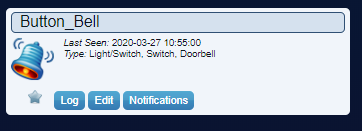
Để ý, mỗi lần ta nhấn nút này thì đèn LED đỏ trên SRF sẽ nháy một cái (đã phát tín hiệu RF) và chuông phát ra âm thanh.
Từ đây khi cần thiết lập ngữ cảnh automation nào cần báo động, bạn chỉ cần thiết lập nút nhấn Button_Bell: ON